# Dokumente einscannen
Mit der Funktion Einscannen (aufrufbar über: Funktionsbereich Ablage > Menüband > Neu > Scannen) können Sie Dokumente direkt in den Funktionsbereich Ablage scannen. Nach dem Scannen müssen Sie Metadaten für das Dokument eingeben. Abschließend wird das gescannte Dokument im zuletzt ausgewählten Ordner in ELO abgelegt.
Beachten Sie
Es muss ein kompatibler Scanner angeschlossen und ausgewählt sein.
Alternativ können Sie im Funktionsbereich Postbox im Menüband > Tab Ablegen folgende Funktionen nutzen:
- Seiten scannen: Mit dieser Funktion scannen Sie einzelne Seiten. Diese werden als einzelne Dokumente im Funktionsbereich Postbox abgelegt.
- Dokument scannen: Mit dieser Funktion scannen Sie mehrere Seiten, die zu einem Dokument zusammengefügt werden. Das gescannte Dokument wird im Funktionsbereich Postbox angezeigt.
Weitere Informationen, wie Sie ein Dokument in die Postbox scannen und ablegen, finden Sie im Kapitel Dokument einfügen.
Zusätzlich stehen Ihnen folgende Funktionen zur Verfügung.
# Seiten anfügen
Mit den Funktionen Seiten hinten anfügen und Seiten vorne anfügen (aufrufbar über: Funktionsbereich Ablage > Menüband > Neu > Scannen) fügen Sie Seiten an ein bereits in ELO abgelegtes TIFF-Dokument an. Dazu müssen Sie die Seiten einscannen.
Beachten Sie
Es muss ein kompatibler Scanner angeschlossen und ausgewählt sein. Um zu prüfen, ob ein Scanner vorhanden ist und ausgewählt wurde, führen Sie die Funktion Scanner auswählen über Menüband > Neu > Scannen aus.
# Scanprofile
Aufrufbar über: Menüband > Neu > Scannen oder Funktionsbereich Postbox > Menüband > Ablegen > Scannen
Mit dieser Funktion öffnen Sie den Dialog Scanprofile. Dort definieren Sie Profile für das Scannen von Dokumenten. In einem Scanprofil legen Sie z. B. fest, welche Auflösung verwendet werden soll oder in welchem Format die gescannten Dokumente gespeichert werden sollen. Auf diese Weise können Sie für jedes Ausgangsdokument ein passendes Scanprofil anlegen.
Über Scanprofile werden die spezifischen Eigenschaften von Dokumenten berücksichtigt, wie z. B. Texte, farbige Abbildungen, Bilder in hoher Auflösung, verschiedene Formate usw.
Information
Im Dialog Scanprofile finden Sie auch die Funktion Trennseiten drucken. Mehr Informationen dazu finden Sie im Abschnitt Klammern (Trennseiten).
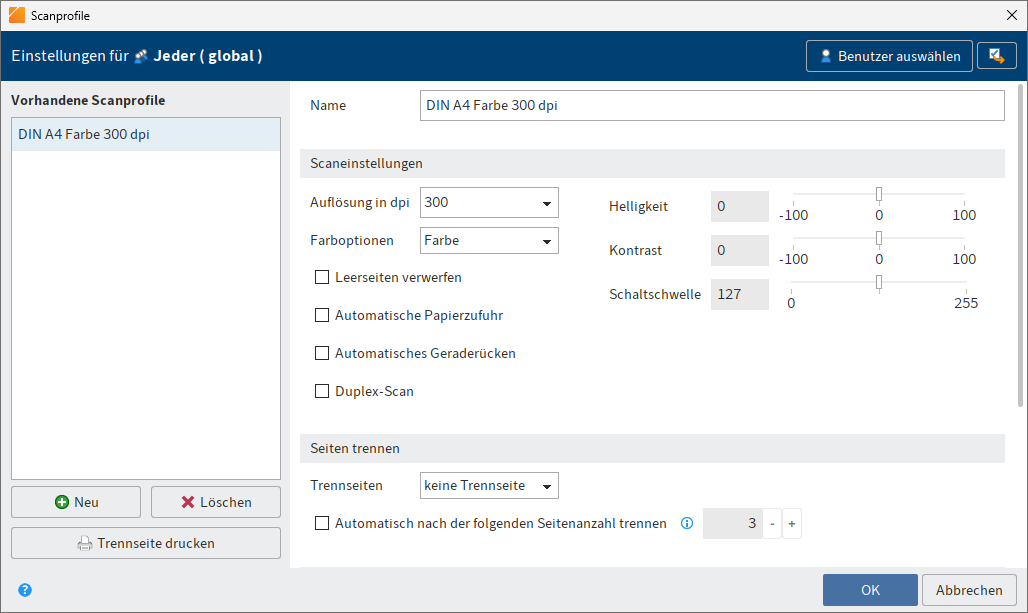
Folgende Einstellungen können Sie vornehmen:
# Vorhandene Scanprofile
Im Bereich Vorhandene Scanprofile erscheinen alle Scanprofile, die die gewählte Person bzw. die gewählte Gruppe verwenden kann.
Neu: Erstellt ein neues Scanprofil
Löschen: Entfernt das ausgewählte Scanprofil
Trennseite drucken: Öffnet den Dialog Trennseite drucken. Im Dialog Trennseite drucken wählen Sie, ob eine Trennseite mit horizontalem oder mit vertikalem Balken gedruckt werden soll.
Eine Trennseite benötigen Sie, wenn Sie mehrere Dokumente hintereinander einscannen. Eine Trennseite markiert den Übergang zu einem neuen Dokument und sorgt dafür, dass die Dokumente nach dem Scannen einzeln im Funktionsbereich Postbox abgelegt werden.
# Name des Profils
Name: Über das Feld Name bestimmen Sie den Namen des gewählten Scanprofils.
# Scaneinstellungen
Die nachfolgenden Einstellungen beziehen sich auf den Scanvorgang. Die Einstellungen lassen sich erst dann bearbeiten, wenn Sie ein neues Profil erstellt oder ein vorhandenes Profil ausgewählt haben.
Information
Die Einstellungen werden nicht von allen Scannern unterstützt.
Auflösung in dpi: Über das Drop-down-Menü Auflösung in dpi wählen Sie aus, mit welcher Auflösung (dpi = dots per inch) der Scanvorgang erfolgen soll.
Farboptionen: Über das Drop-down-Menü Farboptionen wählen Sie, ob der Scanvorgang in Farbe, Schwarz-Weiß oder in Graustufen erfolgen soll.
Leerseiten verwerfen: Ist diese Option aktiviert, werden leere Seiten nicht gescannt.
Automatische Papierzufuhr: Diese Option ist für Scanner gedacht, die über einen automatischen Papiereinzug verfügen.
Automatisches Geraderücken: Ist diese Option aktiviert, werden schräg gescannte Seiten, nach Möglichkeit, automatisch gerade ausgerichtet.
Duplex-Scan: Diese Option ist für Scanner gedacht, die automatisch Vorder- und Rückseiten scannen können.
Helligkeit: Hier definieren Sie die Helligkeit des Scans.
Kontrast: Hier definieren Sie, wie stark der Kontrast des Scans ausfällt.
Schaltschwelle: Hier definieren Sie die Schaltschwelle für den Scanvorgang. Mit Schaltschwelle ist der Wert gemeint, ab dem ein Pixel als schwarz bzw. weiß gewertet wird.
# Seiten trennen
Die folgenden Einstellungen beziehen sich auf den Umgang mit Trennseiten.
Trennseiten: Über das Drop-down-Menü wählen Sie, ob bzw. welche Trennseiten verwendet werden sollen. Werden mehrere Dokumente direkt nacheinander gescannt, erkennt ELO die einzelnen Dokumente anhand der Trennseiten.
Automatisch nach der folgenden Seitenzahl trennen: Wenn Sie diese Option aktivieren, trennt ELO beim Scanvorgang die Dokumente anhand der eingestellten Anzahl an Seiten.
Zusätzlich lassen sich Trennseiten verwenden. Wird in diesem Fall eine Trennseite erkannt, trennt ELO nach der Trennseite. Nach der Trennseite beginnt die Seitenzählung erneut.
# Seitenformat
Folgende Einstellungen beziehen sich auf die zu scannenden Dokumente.
Seitengröße: Über dieses Drop-down-Menü stellen Sie ein, welches Papierformat verwendet wird.
Maße in: Über dieses Drop-down-Menü stellen Sie ein, welche Maßeinheit für die Definition eines benutzerdefinierten Seitenformats gelten sollen.
Scanausschnitt: Haben Sie im Drop-down-Menü Seitengröße die Option Benutzerdefiniert gewählt, legen Sie über die Felder unter Scanausschnitt den Bereich fest, der beim Scannen berücksichtigt wird.
# Dokument speichern
Folgende Einstellungen beziehen Sie auf den Speichervorgang.
Speicherformat: Über dieses Drop-down-Menü wählen Sie, in welchem Dateiformat die gescannten Dokumente gespeichert werden. Folgende Formate stehen zu Auswahl.
- TIFF: Schwarz-Weiß-Scans und Farbscans
- JPEG: Nur Farbscans
- PDF: Schwarz-Weiß-Scans und Farbscans
Kompression: Über dieses Drop-down-Menü wählen Sie, ob die gescannten Dokumente komprimiert werden.
Qualität: Haben Sie im Drop-down-Menü Kompression die Option JPEG gewählt, können Sie die Bildqualität bestimmen.
# Scanprofil auswählen (Drop-down-Menü)
Aufrufbar über: Menüband > Neu > Scannen oder Funktionsbereich Postbox > Menüband > Ablegen > Scannen
Über das Drop-down-Menü wählen Sie ein Scanprofil für den nächsten Scanvorgang aus. Neue Scanprofile erstellen Sie über die Funktion Scanprofile.
# Scanner auswählen
Aufrufbar über: Menüband > Neu > Scannen oder Funktionsbereich Postbox > Menüband > Ablegen > Scannen
Mit dieser Funktion wählen Sie den Scanner, der verwendet werden soll. Es wird vorausgesetzt, dass Sie mit mehreren Scannern arbeiten.
# Seiten klammern
Aufrufbar über: Funktionsbereich Postbox > Menüband > Ablegen
Mit dieser Funktion fassen Sie mehrere im Funktionsbereich Postbox markierte TIFF- oder PDF-Dateien zu einer mehrseitigen Datei zusammen.
Information
Anmerkungen auf den Dateien werden in das resultierende Dokument übernommen.
Vorgehen
Klicken Sie bei gedrückter STRG-Taste nacheinander auf die einzelnen Dokumente in der Postbox.
Das oberste ausgewählte Dokument wird zur ersten Seite des neuen Dokuments.
Wählen Sie Seiten klammern.
Tastaturbefehl: STRG + K
Ergebnis
Die Einzelseiten werden zu einem Dokument zusammengefasst.
Ausblick
Mit der Funktion Seiten trennen können Sie ein mehrseitiges Dokument in Einzelseiten zerlegen.
# Seiten trennen
Aufrufbar über: Funktionsbereich Postbox > Menüband > Ablegen
Tastaturbefehl: STRG + T
Mit dieser Funktion trennen Sie die Seiten eines mehrseitigen Dokuments im Funktionsbereich Postbox. Die Seiten werden nummeriert als einzelne Dokumente im Funktionsbereich Postbox abgelegt. Das Original wird entfernt. Die Funktion steht nur für mehrseitige TIFF- und PDF-Dokumente zur Verfügung.
# Klammern (Trennseiten)
Aufrufbar über: Funktionsbereich Postbox > Menüband > Ablegen > Klammern
Information
Die Funktion steht nur für TIFF- und PDF-Dateien zur Verfügung.
Information
Anmerkungen auf den Dateien werden in das resultierende Dokument übernommen.
Diese Funktion benötigen Sie beim Scannen von mehrseitigen Dokumenten. Um den Anfang und das Ende eines Dokuments zu markieren, fügen Sie beim Scannen Trennseiten in den Papierstapel ein.
Als Trennseiten können Sie leere Seiten oder mit einem schwarzen Balken versehene Seiten verwenden. Die Trennseiten können Sie über Ablegen > Scannen > Scanprofile drucken.
Ist die Funktion Klammern (Trennseiten) aktiviert, werden die Trennseiten automatisch erkannt und die Dokumente zwischen den Trennseiten werden zu mehrseitigen Dokumenten zusammengefasst.
Für die Trennseiten können Sie zwischen zwei Klammeroptionen wählen:
- Klammern mit Balkentrennblatt
- Klammern mit Leerseitentrennblatt
Die Einstellungen für die Klammeroptionen finden Sie im Menüband > Benutzermenü [Ihr Name] > Konfiguration > Erweitertes Verhalten > Trennseitenerkennung.